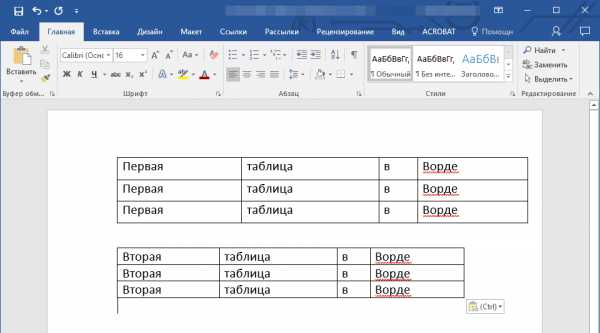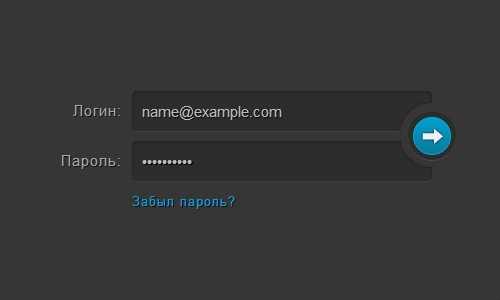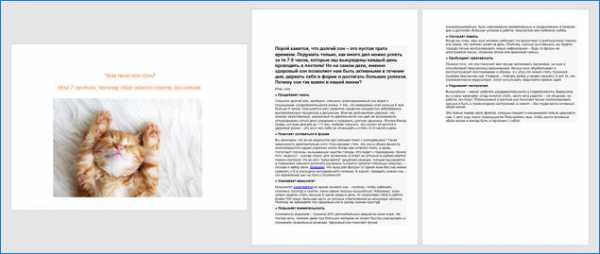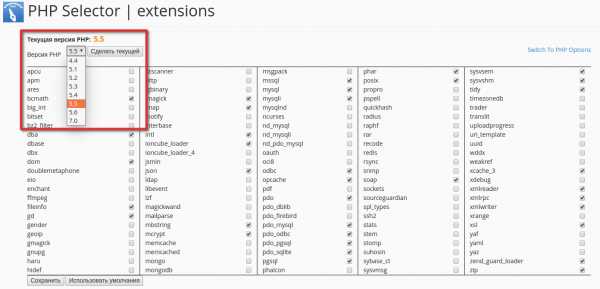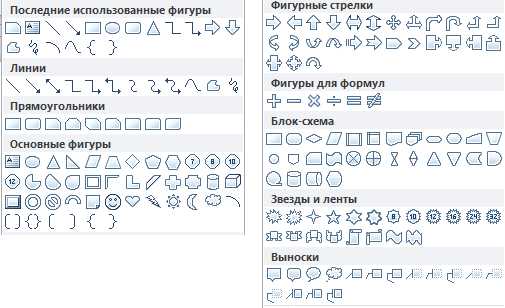Мы принимаем к оплате:
«Подарочный сертификат» от нашего Учебного Центра – это лучший подарок для тех, кто Вам дорог! Оплате обучение и подарите Вашим родным и близким обучение по любому из курсов!!!
«Сертификат на повторное обучение» дает возможность повторно пройти обучение в нашем Учебном Центре со скидкой 1000 рублей!
А также:
Как word подписать эцп
Как подписать электронной подписью файл Word 2007 версии?
Здравствуйте, дорогие друзья и коллеги. Довольно часто в мою службу поддержки приходят письма с вопросами о том, как подписать файл Word электронной подписью. На самом деле процедура эта очень простая, но почему-то у многих вызывает некоторые трудности. Дабы каждый раз не отвечать на одни и те же вопросы, решил по-быстрому сделать небольшой обучающий пост. Никакой воды, только конкретные шаги.
Для того чтобы файл стал электронным документом его нужно подписать или связать его с электронной подписью (ЭП).
Ниже я рассмотрел вариант подписания электронной подписью файла Word 2007 версии.
После сохранения файла, в верхнем левом углу нажимаем на большую круглую кнопку «Office».
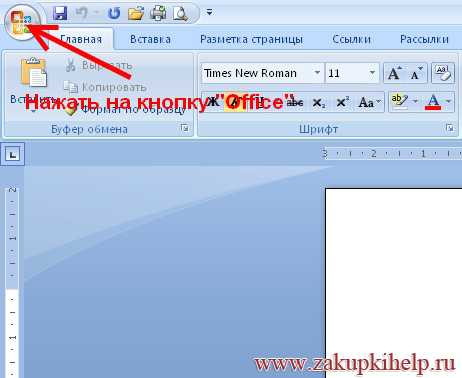
Из открывшейся вкладки выбираем пункт «Подготовить» и в правом окошке выбираем пункт «Добавить цифровую подпись».
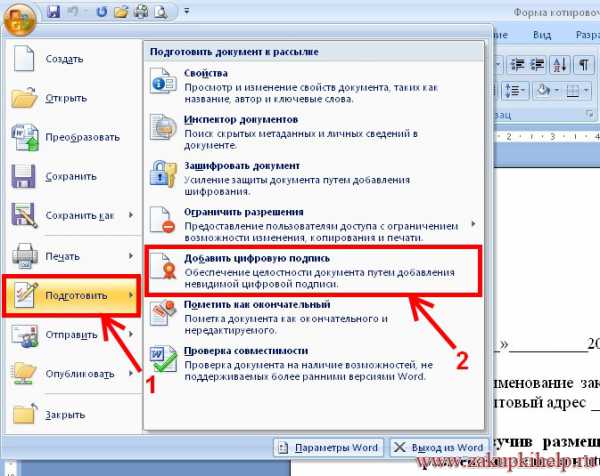
В появившемся окошке нажимаем на кнопку «ОК».

Далее в появившемся окошке нажимаем кнопку «Подписать», или если на компьютере установлено несколько сертификатов нажимаем на кнопку «Изменить», выбираем нужный вам сертификат, а затем нажимаем на кнопку «Подписать».

После того, как вы нажали кнопку подписать, появляется окошко для ввода pin-кода. Вводим пин-код и нажимаем кнопку «ОК».

После ввода пин-кода появляется еще одно окошко «Подтверждение подписи». В нем нажимаем кнопку «ОК».
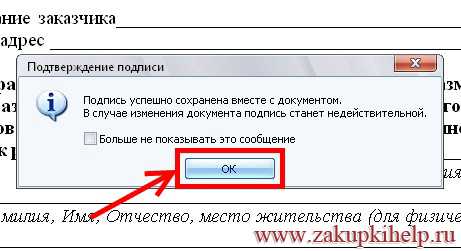
Все на этом процесс подписания файла закончен.
В правой части окна появляется окно «Подписи». А в нижней части окна появился значок в виде ленточки, при наведении на который курсором появляется надпись «Этот документ содержит подписи».
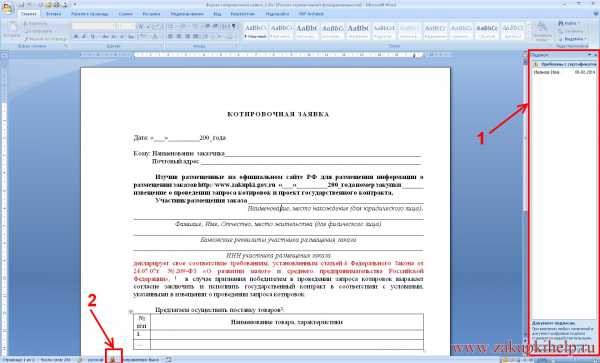
Для того чтобы удалить электронную подпись в правом окне нажимаем правой кнопкой мыши на ФИО лица, чьей ЭП подписан документ и в выпадающем меню выбираем пункт «Удалить подпись».

Если же в правой части окна программы окно «Подписи» закрыто, то в нижней части окна программы нажимаем на пиктограмму ЭП в виде красной ленточки и данное окно вновь отображается, а далее действуем по уже описанной схеме.
Вот и все. Надеюсь, этот материал был вам полезен.

Как правильно подписать электронной подписью документ ворд

В документообороте РФ допускается использовать электронные документы. Стандартом при этом являются файлы, созданные с помощью ПО Microsoft Office, в частности – в текстовом редакторе Word. Вот только для предоставления юридической силы документу, его необходимо подписывать с помощью электронной цифровой подписи. Как подписать ЭЦП документ ворд, какие дополнительные программы для этого понадобятся?
Системные требования
Для подписания документа Word с помощью ЭЦП необходимо использовать компьютер, удовлетворяющий следующим системным требованиям:
- операционная система – Windows 7 и старше;
- текстовый редактор – Word 2003 (рекомендуемая версия – 2010 и выше, в этом случае несовместимости в расширении документов не будет) или же LibreOffice Text (4.4.4 и старше, данная программа предлагает ограниченный функционал, её использование не рекомендуется, так как могут возникать сбои в работе);
- браузер – Internet Explorer 7 и старше, Google Chorme актуальной версии;
- дополнительное ПО – Крипто-Про CSP версии 3.6 и выше.
На текущий момент Microsoft также опубликовал публичную бета-версию Microsoft Office 2019. В ней возможность работы с подписанными документами тоже имеется, однако данный функционал ограничен до тех пор, пока не будет выпущена финальная версия офисного пакета ПО.
Как подписать документ
Как подписать документ в ворде электронной подписью?
Первым делом необходимо полностью завершить редактирование файла, так как после подписи такая возможность уже не будет доступна (документ можно будет открыть лишь в режиме «Для чтения», а его редактирование приведет к удалению подписи и, соответственно, потере юридической силы).В Word 2003 после окончания редактирования необходимо :
- выбрать «Сервис», перейти в «Параметры», а там – во вкладку «Безопасность»;
- выбрать «Цифровые подписи»;
- из всех пользователей выбрать того, чьей подписью будет заверен документ;
- сохранить файл.
Естественно, чтобы осуществить подпись документа через ЭЦП в ворде предварительно необходимо установить сертификат в систему через Крипто-Про CSP (инструкция, как правило, прикладывается к USB-токену).
В Word 2007 и старше процесс добавления ЭЦП несколько иначе. Чтобы подписать цифровой подписью документ в Word нужно:
- перейти в меню «Файл», далее – «Подготовить»;
- выбрать «Добавить цифровую подпись»;
- из списка пользователей выбрать того, чья подпись будет прикреплена к файлу.
Документ, подписанный в Word 2003 можно использовать в более старших вариантах Microsoft Office. Но если вордовский документ создан в Word 2007, то в Word 2003 он попросту не откроется. Именно по этой причине использовать Microsoft Office версии 2003 не рекомендуется. Все это детально расписано на официальном сайте Крипто-Про. Аналогичным образом, кстати, подписываются и документы Excel, системные требования – такие же.
При использовании MacOS функционал криптографии будет ограничен, разработчики Крипто-Про не гарантируют нормальную работу ПО (как правило, в таких случаях используют Wine, позволяющий запускать программы Windows на сторонних операционных системах).
Как удалить подпись
Чтобы удалить подпись необходимо открыть документ в текстовом редакторе от Microsoft Office, щелкнуть правой кнопкой мыши на строке с сервисным сообщением (располагается под верхним меню) и выбрать «Удалить подпись», после – подтвердить проведение операции. После этого останется лишь сохранить документ.
Удаление впоследствии дает возможность отредактировать сам документ, но для его заверения потребуется повторно провести установку ЭЦП по вышеуказанному алгоритму.
Распространенные проблемы
Самые распространенные причины, почему подпись ЭЦП в ворде не происходит
- не установлен сертификат в систему (данную операцию вправе провести лишь администратор, поэтому стоит обращать внимание и на полномочия профиля);
- не установлен Крипто-Про (но при этом используется Microsoft Office версии 2007 и старше);
- попытка использования плагин Крипто-Про при установленном Microsoft Office 2003;
- срок действия сертификата истек;
- попытка заверения ранее уже подписанного файла одним и тем же сертификатом (несколько ЭЦП может быть, но только если они принадлежат разным лицам);
- использование несовместимой версии Windows.
Использование невидимых подписей
Такие ЭЦП используются для заверения внутренней документации, для подтверждения целостности созданного файла. Информация об используемом ЭЦП при этом будет отображаться лишь в свойствах текстового файла (увидеть их можно кликнув правой кнопкой мыши по файлу и выбрав «Свойства» — актуально только при установленном Microsoft Office).
ЭЦП при этом интегрируется аналогичным образом. Единственный нюанс – необходимо выбрать не только пользователя, но затем ещё и указать тип используемого ЭЦП.Невидимые подписи работают не только в Ворд, но и Excel, PowerPoint и исключительно в пакете прикладных программ Microsoft Office ( в LibreOffice такой функционал отсутствует на текущий момент).
Итого, чтобы подписать с помощью ЭЦП Word необходимо предварительно установить сертификат в систему. Далее – завершить создание и редактирование файла, после – с помощью меню добавить подпись и сохранить. При попытке отредактировать файл Ворд ЭЦП с него будет удалена (в «Свойствах» тоже не будет отражаться). Соответственно, заверенный документ изменить уже не получится, поэтому он и приравнивается к обычному бумажному с ручной подписью и печатью.
Как подписать вордовский документ ЭЦП
Подписывание файлов с применением электронно-цифровой подписи стало для предпринимателей привычным делом. Но все же у многих новичков возникает вопрос, как подписать вордовский документ ЭЦП. Чаще всего, когда приходится работать с ЭЦП, мы сталкиваемся с MS Office. Но для начала стоит разобраться, что представляет собой этот элемент в компьютерных документах.
Данное понятие включает в себя виртуальный объект, с помощью которого можно установить личность автора, который его создал. Соответственно, он помогает убедиться в достоверности и целостности цифрового файла. В зависимости от того, какую ЭЦП вы используете, с помощью этого современного средства защиты авторства у вас будет также возможность отслеживать последующие изменения в содержании отчета. Именно поэтому стоит знать, как сделать электронную подпись в ворде.
Электронная заверка в качестве стандартной процедуры
Прежде чем разбираться с тем, как подписать ЭЦП документ Word, стоит для начала его создать. После чего последует создание строки подписи, и лишь после этого – появится сама подпись.
В зависимости от того, какое программное обеспечения вами используется, сам процесс подписания файла ворд может иметь некоторые отличия, но суть останется то же. Рассмотрим последовательность действий, которая рекомендуется для версии программы 2007 года.
Чтобы произвести добавление необходимой строчки в Microsoft Office, нужно:
- Переместить курсор таким образом, чтобы он находился в том месте, куда нужно вставить строку, содержащую ваш компьютерный автограф.
- Открыть окошко «Вставка» и нажать на группу «Текст». После этого курсор наводится рядом с графой меню «Строка подписи». Следует выбрать и кликнуть на «Строка подписи Microsoft Word».
- После этого вам понадобится произвести настройки в открывшемся окне, то есть указать сведения о личности, которая подписывает файл.
- В случае необходимости вам может понадобиться создание еще одной строчки для указания дополнительной подписи (при этом придерживайтесь вышеперечисленных пунктов).
Отдельный случай: визирование строки
Чтобы осуществить подписание строчки, вам понадобится выделять непосредственно строку ввода цифровой подписи. Чтобы осуществить такое действие, как подписать электронный документ ЭЦП, вам следует открыть окно «Подпись» и осуществить какое-либо из дальнейших действий:
- Выбрать нужное имя рядом с обозначением Х.
- Также при нажатии функции «Выбрать рисунок» вы сможете применить изображение своей ЭЦП.
- При условии того, что вы используете планшетный компьютер, у вас будет возможность добавить рукописное подписание.
- Если у вас установлено специальное программное обеспечение для цифровых подписей, вы можете просто кликнуть на клавишу «Подписать».
- Если вам интересно, как еще можно подписать электронной подписью документ Word, вы должны знать о еще одном варианте. Вы можете стать создателем невидимой подписи, которая не будет отображаться. Но, если вы откроете строку «Подпись», которая находится внизу экрана на строке состояния, то она будет отображаться.
Кроме информации о том, как поставить подпись в документе электронном, нужно знать о специально для этого разработанном программном обеспечении, задачей которого является контроль сертификатов цифрового типа и осуществление криптоопераций. Подобное программное обеспечение способно облегчить процесс подписания файлов с помощью цифрового росчерка. Преимущество данной программы в том, что с ее помощью можно подписывать фалы различного формата, а также архивы или пакеты файлов. Ее помощью возможно также проставление усиленной и дополнительной ЭЦП.
Как подписать электронной подписью ( ЭЦП ) документ Microsoft Word 2007
Подписываем документ PDF электронной подписью!
Подписание документа электронной подписью
Как подписать электронной подписью ЭЦП документ Microsoft Word 2003
Как подписать ЭЦП Word 2007
Как подписать ЭЦП Word 2007 интересно многим неопытным пользователям. Подписать ЭЦП документ Word 2010, 2007 не очень сложно. Для этого необходимо выполнить несколько несложных операций.
Необходимые программы для подписи Word 2007
- Документ Word 2007
- Программа КриптоПро Office Signature
- Утилита КриптоПро Office Signature для работы с 64-bit
Список программ, на которых будет видна подпись
- Подпись видна на Word 2007
- Подпись видна на Word 2010 с плагином
- Подпись видна на Word 2007 с плагином
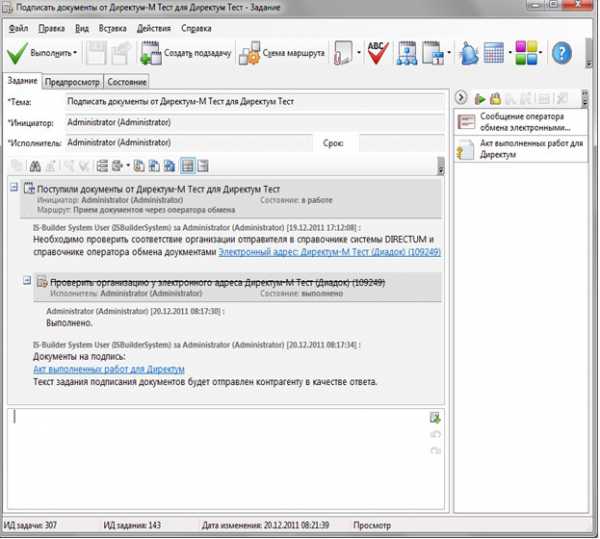
Сертификат открытого ключа ЭЦП используется для достоверного подтверждения владельца ключа и сопоставления подписи с данными о пользователе. Сертификат открытого ключа содержит подробную информацию об активности подписи, центре выдачи ЭЦП и данных о владельце.
Как подписать ЭЦП Word 2007, можно узнать из подробной инструкции:
Перед внесением подписи в документ, необходимо обратить внимание на тот факт, что программа КриптоПро должна быть установлена на компьютере. Для этого установочный файл программы необходимо скачать с интернета. После скачивания, двойным щелчком левой клавиши мыши запустить автоматическую установку программы.
Следуя действиям, которые указаны в инструкции, необходимо установить программу на компьютер. В этой процедуру нет никакой сложности, и она выполняется за несколько минут. После установки программы возможно подписание документа собственной подписью.
Подписать ЭЦП документ Word 2010, как и 2007, можно моментально после установки приложения. Для этого необходимо зайти в программу Word 2007. После написания документа необходимо его сохранить перед подписанием. Убедительная просьба проверять документ на наличие ошибок, помарок, опечаток и т.д. После подписания документ невозможно будет изменить, так как подпись действует только единожды, после подписания.
Те изменения, которые вносят в документ после подписания, делают подпись недействительной. Такой документ не будет иметь никакой юридической силы. Он не может являться достоверным.
После окончательных проверок и исправления помарок, можно подписывать документ ЭЦП. Для этого необходимо нажать на главную кнопку документа Word 2007. В контекстном меню, которое высветилось при нажатии соответствующей кнопки, необходимо найти функцию «Подготовить». В открывшемся окне находим надпись «Добавить цифровую подпись».
После запуска функции возможно появление справочных материалов, которые рассказывают о правилах установки ЭЦП на документ. Эта информация может стать весьма полезной для новичков. Желательно все же прочитать данный текст.
В окне подписи вводим те данные, которые вносились при заполнении заявки на присвоение ЭЦП. Вводим действительную фамилию, имя и отчество. Далее выбираем соответствующий имени сертификат и проводим подпись.
После этого документ сохраняется, и далее проделываются те функции, для которых необходимо было его подписывать.
ЭЦП становится самым распространенным видом для подписания электронных документов. Благодаря данной функции получатель документа может узнать информацию об истинном владельце и составители документа. Более того, ЭЦП является подтверждающим фактом в некоторых критических ситуациях.